Visual Studio サブスクリプションの DataCamp トレーニング特典
対象となる Visual Studio サブスクリプションには、DataCamp のサブスクリプションが含まれます。 DataCampを使用すると、ブラウザの快適さから必要なすべてのデータサイエンススキルを学ぶことができます。 学習するタイミングと内容を選択できます。 インストールするソフトウェアがなく、特別なハードウェア要件がないため、データ サイエンスの学習はこれまで以上に簡単になります。
アクティブ化の手順
https://my.visualstudio.com/benefitsにサインインします。
[専門能力開発] カテゴリで DataCamp 特典タイルを見つけて、[アクティブ化] を選択します。
![Data Camp タイルのスクリーンショット。[アクティブ化] ボタンが強調表示されています。 DataCamp 特典タイル](_img/vs-datacamp/vs-datacamp-tile-2.png)
[DataCamp] ページで、新しいアカウントを作成できます。 メール アドレスとパスワードを入力するか、Facebook、LinkedIn、または Google の既存のアカウントを使用してサインインすることを選択できます。 サインイン情報を入力し、[ 開始する] を選びます。
手記
アカウントの作成を開始した時に、次のエラーメッセージが表示される場合があります:「OOPS!」 プロモーション コードが無効または期限切れです。"これは、プロモーション コードが作成されると、数分後に期限切れになるためです。 このメッセージが表示された場合は、特典 ページに戻り、DataCampの特典タイルの を有効にする リンクを選択します。
アカウントが作成されたら、ラーニング パスを選択できます。 オプションは次のとおりです。
- データ サイエンスの学習 R
- データ サイエンス用の Python の学習を開始する
- データ サイエンス スキルセットを開発する
選択したパスを選択して開始します。
![使用可能なラーニング パスを示す [Welcome to Data Camp]\(データ キャンプへようこそ\) 画面のスクリーンショット。 DataCamp Choose Path](_img/vs-datacamp/vs-datacamp-choose-path.png)
パスを選択したら、目標を選択してラーニング パスをさらに絞り込むことができます。 たとえば、"データ サイエンス スキルセットの開発" パスを選択した場合、次のオプションが表示されます。 オプションを選択するか、わかりません を選択してください。 より広い選択肢を作成するために、すべてのキャリアパスを表示してください。
![データ サイエンス スキル セットの開発ダイアログのスクリーンショット。私は確信が持てません。[すべてのキャリア パスを表示する] オプションが選択されています。 DataCamp Data Science Skillset](_img/vs-datacamp/vs-datacamp-datascience.png)
選択したパスとオプションに基づいて、キャリアトラックの選択が表示されます。 選んだトラックの [登録] ボタンを選びます。
![選択したラーニング パスに基づいて推奨されるトラックを示す [キャリア トラック] ダイアログのスクリーンショット。 DataCamp Career Track](_img/vs-datacamp/vs-datacamp-all-tracks.png)
トラックに登録すると、そのトラックの最初のコースが開きます。 ナビゲーションやコース演習の完了など、コースを操作する方法を説明するチュートリアルが表示されます。

いつでも停止し、次のセッションでトレーニングを再開できます。 https://www.datacamp.comにアクセスしてサインインするだけです。 ダッシュボードが表示され、一時停止した場所でトレーニングを再開できます。 を選択して、トラックを続けます。
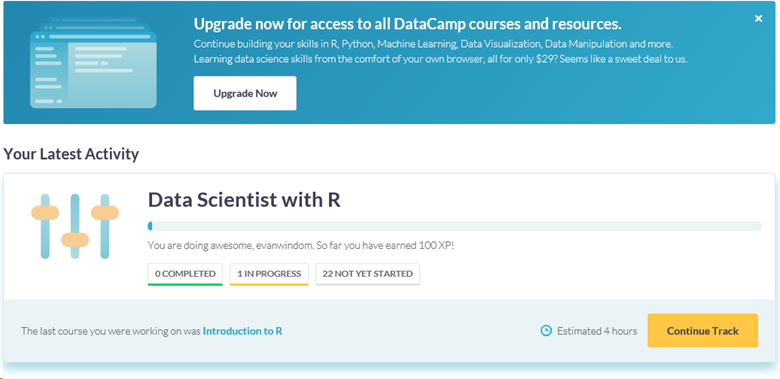
合格
| サブスクリプション レベル | チャンネル | 特典 | 再生可能? |
|---|---|---|---|
| Visual Studio Enterprise (Standard) | VL、Azure、Retail、 | 3か月 | いいえ。 新しいサブスクライバーのみが使用できます |
| GitHub Enterprise を使用した Visual Studio Enterprise サブスクリプション | VL | 3か月 | いいえ。 新しいサブスクライバーのみが使用できます |
| Visual Studio Professional (Standard) | VL、Azure、Retail | 3か月 | いいえ。 新しいサブスクライバーのみが使用できます |
| GitHub Enterprise を使用した Visual Studio Professional サブスクリプション | VL | 3か月 | いいえ。 新しいサブスクライバーのみが使用できます |
| Visual Studio Test Professional (Standard) | VL、リテール | 3か月 | いいえ。 新しいサブスクライバーのみが使用できます |
| MSDN プラットフォーム (標準) | VL、リテール | 3か月 | いいえ。 新しいサブスクライバーのみが使用できます |
| Visual Studio Enterprise (Standard) | NFR* | 利用できません | N/A |
| Visual Studio Enterprise、Visual Studio Professional (クラウドの月額購読) | 紺碧 | 利用できません | N/A |
* には、Not for Resale (NFR)、FTE、Most Valuable Professional (MVP)、Regional Director (RD)、Microsoft Cloud Partner Program、Visual Studio Industry Partner (VSIP)、Microsoft Certified Trainer、BizSpark、Imagine が含まれます。除外: NFR Basic
手記
Microsoft では、Cloud サブスクリプションで Visual Studio Professional 年間サブスクリプションと Visual Studio Enterprise 年間サブスクリプションを提供しなくなりました。 既存の顧客エクスペリエンスと、サブスクリプションを更新、増やしたり、減らしたり、取り消したりする機能に変更はありません。 新しいお客様は、https://visualstudio.microsoft.com/vs/pricing/ に移動して、Visual Studio を購入するためのさまざまなオプションを確認することをお勧めします。
使用しているサブスクリプションがわからない場合 https://my.visualstudio.com/subscriptions に接続して、メール アドレスに割り当てられているすべてのサブスクリプションを表示します。 すべてのサブスクリプションが表示されない場合は、1 つ以上が別のメール アドレスに割り当てられている可能性があります。 これらのサブスクリプションを表示するには、そのメール アドレスでサインインする必要があります。
サポート リソース
- DataCamp の使用に関するヘルプが必要ですか? 次のリソースを確認してください。
- DataCamp コミュニティ, フォーラムやチュートリアルをフィーチャー.
- DataCamp ヘルプ センター。サポート記事を検索したり、ユーザーの質問を確認したりできます。
- サポート リクエストを送信
- Visual Studio サブスクリプションの販売、サブスクリプション、アカウント、課金に関するサポートについては、Visual Studio サブスクリプション サポート にお問い合わせください。
- Visual Studio IDE、Azure DevOps Services、またはその他の Visual Studio 製品またはサービスについて質問がありますか? Visual Studio サポートを訪問してください。
関連項目
- Visual Studio のドキュメント
- Azure DevOps ドキュメント
- Azure のドキュメント
- Microsoft 365 のドキュメント
次の手順
ご利用のサブスクリプションで、より専門的な開発機会を確認してください。
サブスクリプションに付属する Azure DevTest の個別クレジット特典をまだアクティブ化していない場合は、https://my.visualstudio.com/benefitsにアクセスしてください。 [ツール] カテゴリで Azure タイルを選択して Azure サブスクリプションを設定し、Azure DevTest の個別クレジットを引き換えます。